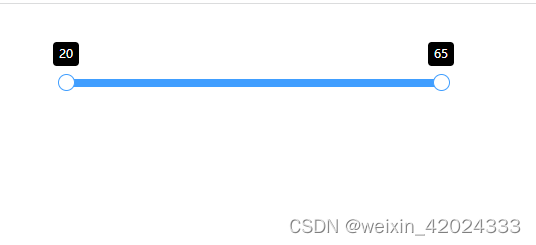
<template>
<div class="box">
<div class="slider" ref="slider">
<div class="process" :style="{ width: backWidth, left: backLeft }"></div>
<div class="thunk" ref="trunk" :style="{ left }">
<div class="block"></div>
<div class="tips">
<span>{{ per }}</span>
<i class="fas fa-caret-down"></i>
</div>
</div>
<div class="thunk" ref="thunkStart" :style="{ left: leftStart }">
<div class="block"></div>
<div class="tips">
<span>{{ startPer }}</span>
<i class="fas fa-caret-down"></i>
</div>
</div>
<!-- <div class="opacity" style="left: -21px; top: -5px">0%</div> -->
<!-- <div class="opacity" style="color: #83c8fe; right: -50px; top: -5px">
{{ parseInt(scale * 100) }}%
</div> -->
</div>
</div>
</template>
<script>
/*
* min 进度条最小值
* max 进度条最大值
* v-model 对当前值进行双向绑定实时显示拖拽进度
* */
export default {
// props: ["min", "max", "value", "color", "renderSign"],
props: {
min: {
type: Number,
default: 20,
},
max: {
type: Number,
default: 65,
},
value: {
type: Number,
default: 65,
},
color: {
type: String,
default: "#409eff",
},
renderSign: {
type: Boolean,
default: false,
},
},
data() {
return {
slider: null, //滚动条DOM元素
thunk: null, //拖拽DOM元素
thunkStart: null,
per: this.value, //当前值
startPer: 20,
};
},
//渲染到页面的时候
mounted() {
this.init();
},
watch: {
renderSign() {
console.log(
"value change currentval is : " +
this.per +
" this.value:" +
this.value
);
this.per = this.value;
this.init();
},
per(val) {
if (val <= this.startPer) {
this.per = this.startPer + 1;
}
},
startPer(val) {
if (val >= this.per) {
this.startPer = this.per - 1;
}
},
},
computed: {
// 设置一个百分比,提供计算slider进度宽度和trunk的left值
// 对应公式为 当前值-最小值/最大值-最小值 = slider进度width / slider总width
// trunk left = slider进度width + trunk宽度/2
scale() {
return (this.per - this.min) / (this.max - this.min);
},
startScale() {
return (this.startPer - this.min) / (this.max - this.min);
},
backWidth() {
if (this.slider) {
return (
this.slider.offsetWidth * this.scale -
this.slider.offsetWidth * this.startScale +
"px"
);
} else {
return 0 + "px";
}
},
width() {
if (this.slider) {
return this.slider.offsetWidth * this.scale + "px";
} else {
return 0 + "px";
}
},
startWidth() {
if (this.slider) {
return this.slider.offsetWidth * this.startScale + "px";
} else {
return 0 + "px";
}
},
left() {
if (this.slider) {
return (
this.slider.offsetWidth * this.scale -
this.thunk.offsetWidth / 2 +
"px"
);
} else {
return 0 + "px";
}
},
leftStart() {
if (this.slider) {
return (
this.slider.offsetWidth * this.startScale -
this.thunkStart.offsetWidth / 2 +
"px"
);
} else {
return 0 + "px";
}
},
backLeft() {
if (this.slider) {
return (
this.slider.offsetWidth * this.startScale -
this.thunkStart.offsetWidth / 2 +
12 +
"px"
);
} else {
return 0 + "px";
}
},
// per(){
// return this.value
// }
},
methods: {
init() {
this.slider = this.$refs.slider;
this.thunk = this.$refs.trunk;
this.thunkStart = this.$refs.thunkStart;
var _this = this;
this.thunk.onmousedown = function (e) {
var width = parseInt(_this.width);
var disX = e.clientX;
document.onmousemove = function (e) {
// value, left, width
// 当value变化的时候,会通过计算属性修改left,width
// 拖拽的时候获取的新width
var newWidth = e.clientX - disX + width;
// 拖拽的时候得到新的百分比
var scale = newWidth / _this.slider.offsetWidth;
_this.per = Math.ceil((_this.max - _this.min) * scale + _this.min);
_this.per = Math.max(_this.per, _this.min);
_this.per = Math.min(_this.per, _this.max);
_this.$emit("input", _this.per);
};
document.onmouseup = function () {
document.onmousemove = document.onmouseup = null;
};
return false;
};
this.thunkStart.onmousedown = function (e) {
var width = parseInt(_this.startWidth);
var disX = e.clientX;
document.onmousemove = function (e) {
// value, left, width
// 当value变化的时候,会通过计算属性修改left,width
// 拖拽的时候获取的新width
var newWidth = e.clientX - disX + width;
// 拖拽的时候得到新的百分比
var scale = newWidth / _this.slider.offsetWidth;
_this.startPer = Math.ceil(
(_this.max - _this.min) * scale + _this.min
);
_this.startPer = Math.max(_this.startPer, _this.min);
_this.startPer = Math.min(_this.startPer, _this.max);
};
document.onmouseup = function () {
document.onmousemove = document.onmouseup = null;
};
return false;
};
},
},
};
</script>
<style>
.box {
margin: 100px auto 0;
width: 80%;
}
.clear:after {
content: "";
display: block;
clear: both;
}
.slider {
position: relative;
margin: 20px 0;
width: 500px;
height: 10px;
background: #e4e7ed;
border-radius: 5px;
cursor: pointer;
}
.slider .process {
position: absolute;
left: 0;
top: 0;
width: 112px;
height: 10px;
border-radius: 5px;
background: #409eff;
}
.slider .thunk {
position: absolute;
left: 100px;
top: -7px;
width: 20px;
height: 20px;
}
.slider .block {
width: 20px;
height: 20px;
border-radius: 50%;
border: 2px solid #409eff;
background: rgba(255, 255, 255, 1);
transition: 0.2s all;
}
.slider .tips {
position: absolute;
left: -7px;
bottom: 30px;
min-width: 15px;
text-align: center;
padding: 4px 8px;
background: #000;
border-radius: 5px;
height: 24px;
color: #fff;
}
.slider .tips i {
position: absolute;
margin-left: -5px;
left: 50%;
bottom: -9px;
font-size: 16px;
color: #000;
}
.slider .block:hover {
transform: scale(1.1);
opacity: 0.6;
}
</style>
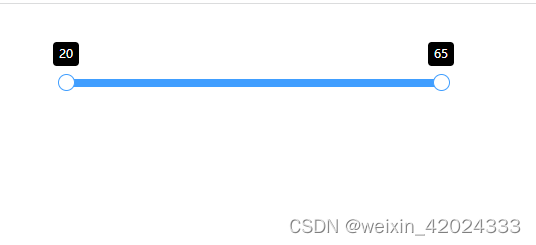




















 1万+
1万+











 被折叠的 条评论
为什么被折叠?
被折叠的 条评论
为什么被折叠?








